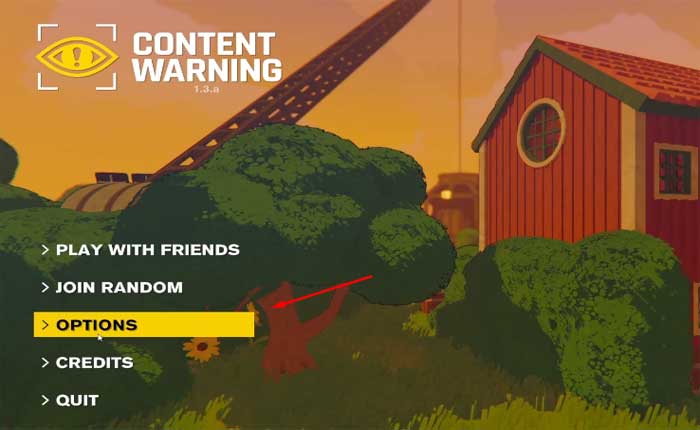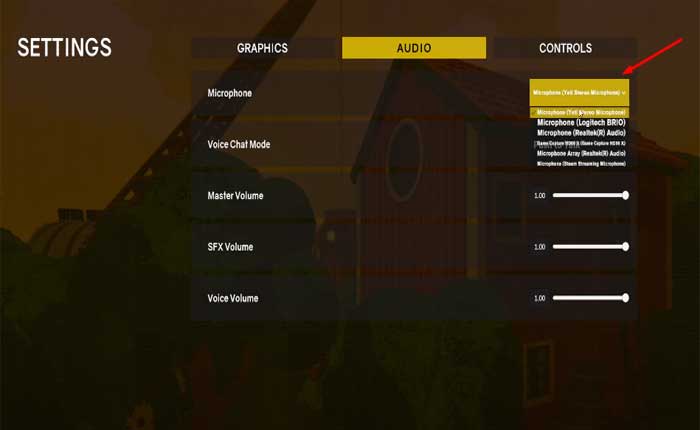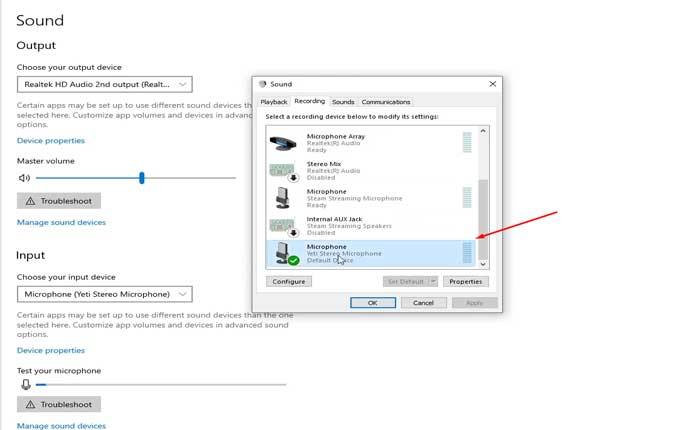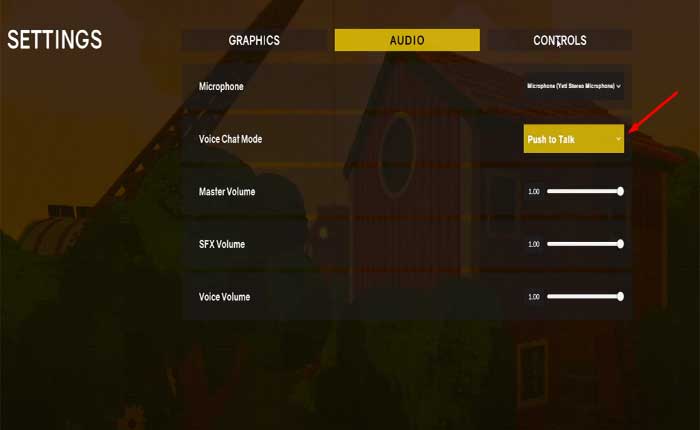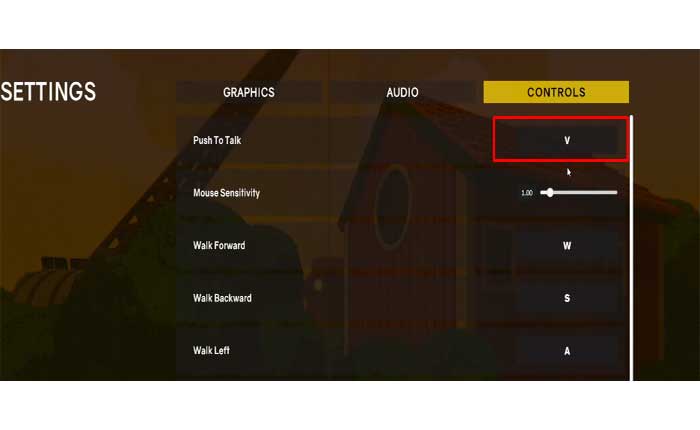Stai affrontando il problema della chat vocale di avviso del contenuto che non funziona? Se sì, non preoccuparti, sei nel posto giusto.
Content Warning è un videogioco survival-horror cooperativo, fa parte della tradizione di Landfall di lanciare i giochi il primo di aprile.
La funzione Chat vocale nel gioco Content Warning è essenziale per la comunicazione tra i giocatori in questo gioco survival-horror cooperativo.
Tuttavia, i giocatori hanno segnalato un errore nella chat vocale che impedisce la comunicazione nella lobby.
In questa guida ti mostrerò come risolvere il problema con qualche metodo efficace.
Come risolvere l'avviso di contenuto La chat vocale non funziona
Ecco alcuni passaggi che puoi provare:
Controlla la selezione del microfono:
Assicurati che sia selezionato il microfono corretto nelle impostazioni audio del gioco.
Se disponi di più dispositivi di input, il gioco potrebbe non utilizzare quello giusto.
Qui segui i passaggi:
- Lancio Avviso sui contenuti.
- Nel menu principale, individuare e selezionare Opzioni pulsante.
- Nel menu delle impostazioni, vai a Scheda Audio.
- Cerca il Opzione microfono tra le impostazioni elencate.
- Fare clic sul microfono visualizzato per visualizzare le altre opzioni disponibili.
- Seleziona l'opzione Microfono corretta che stai utilizzando.
Successivamente riavvia il gioco e controlla se il problema è stato risolto.
Controlla le impostazioni audio di Windows:
A volte, il problema potrebbe riguardare le impostazioni audio del sistema.
Assicurati che il microfono sia impostato come dispositivo predefinito e configurato correttamente.
Inoltre, assicurati che Avviso contenuto abbia l'autorizzazione per accedere al tuo microfono.
Se necessario, modifica le autorizzazioni del microfono nelle impostazioni del dispositivo.
Prova a regolare la modalità chat vocale:
Il gioco offre due modalità di chat vocale Rilevamento vocale E Premi per parlare.
Se sei in modalità Push to Talk, devi premere il tasto designato (l'impostazione predefinita è 'V') comunicare.
Verifica i file di gioco:
Se il problema persiste, verifica l'integrità dei file di gioco tramite la piattaforma di gioco (ad esempio Steam) per assicurarti che nessun file manchi o sia danneggiato.
Per verificare i file di gioco per l'avviso di contenuto in Steam, puoi seguire questi passaggi:
- Aprire Vapore e vai al tuo Biblioteca.
- Fare clic con il tasto destro su “Avviso sui contenuti” e seleziona Proprietà.
- Passare a Scheda File locali.
- Clicca su Verifica l'integrità dei file di gioco.
Questo processo controllerà eventuali file mancanti o danneggiati e li sostituirà se necessario.
Successivamente avvia il gioco e controlla se il problema persiste.
Questi erano alcuni metodi che puoi provare a risolvere il problema della chat vocale di avviso contenuto non funzionante.